Интерактивная доска Miro — веха в командной работе
Наверняка вам хотя бы раз в жизни приходилось пользоваться доской. Это простой, но удобный инструмент для визуализации информации, который можно использовать для заметок, объявлений, писем, планирования, рисования и т.д.
17 370 просмотров
Но что делать, когда семинар, рабочая встреча или мозговой штурм проводятся удаленно? На помощь приходят онлайн-доски. Сегодня говорим о Miro.
Что такое Miro
Miro — это онлайн-платформа для командной работы, проще говоря, аналог обычной маркерной доски, только теперь она бесконечная и доступна прямо в браузере или мобильном приложении.
Совместную работу в Miro можно провести с помощью текстового, голосового или видеочата, а также совместного наполнения и просмотра доски в реальном времени.
Чтобы пользоваться онлайн-доской, вам не нужны специальные знания. А множество инструментов и шаблонов помогает вам получить красивую и понятную визуализацию.
Немного истории
Как работать с онлайн доской Miro
История Miro началась в 2011 году в городе Пермь. Компанию основали Андрей Хусид и Олег Шардин.
Сервис появился из необходимости оптимизировать удаленную работу сотрудников. Основатели Андрей и Олег в то время управляли компанией по производству роликов для социальных сетей Vitamin, и им понадобился инструмент для командного создания концепций и работы дизайнеров. Это и привело к появлению Miro.
До 2019 года проект просуществовал под названием RealtimeBoard, а затем был проведен ребрендинг. В настоящее время проект носит название в честь абстрактного художника из Каталонии Жоана Миро. Компания объясняет это тем, что борды в Miro, в которых взаимодействуют участники команды, напоминают абстрактные работы Жоана, ведь художник в них тоже выражает идею с помощью цветов и форм.
В 2015 году проект заметило издание Product Hunt — американская площадка, которая освещает стартапы. После этого RealtimeBoard попадает в пятерку лучших продуктов дня и занимает место в топ-30 по итогам месяца. Но еще до ребрендинга компания смогла заинтересовать крупных инвесторов.
Например, в проект Miro вложились:
- бывший топ-менеджер Microsoft — Квентин Кларк;
- бывшая глава отделов дизайна Google и Yahoo! — Ирен Ау
- вице-президент по продукту в Google — Брэдли Горовиц
- трехкратный чемпион NBA —Стефен Каррии и др.
Сегодня Miro используют более 3 млн человек, а среди клиентов — Netflix, Twitter, Hubspot, Airbnb, Salesforce. Skyscanner, Logitech, PwC, Spotify, Expedia и Dell.
О функционале
Вы можете работать с онлайн-доской прямо из браузера или с помощью телефона или планшета. Главное условие — подключение к Интернету.
Доска безграничная, есть видеоинструкция и работает техподдержка.
На платформе доступны 4 тарифа:
- Free
- Team
- Business
- Enterprise
Начать можно с бесплатной версии. В ней вам будет доступно 3 редактируемые доски.
В бесплатной версии можно:
- Писать на доске текст;
- Прикреплять картинки, стикеры и файлы различных форматов;
- Рисовать и писать формулы от руки;
- Работать всей командой на одной доске.
Если понадобится создать больше досок, рекомендуем выбрать один из платных тарифов. Miro работает только на английском языке, но даже без знаний языка, вы легко разберетесь в функциях и инструментах. Давайте разберем несколько из них:
- Курсор для выделения объектов;
- Кнопка выбора шаблона;
- Добавление текста;
- Добавление стикера;
- Добавление фигуры;
- Стрелки для соединения объектов;
- Ручка для рисования от руки;
- Комментарии;
- Кнопка для создания рамки;
- Загрузка документов и файлов.
Еще в Miro огромный выбор шаблонов, которые отражают современные концепции маркетинга и менеджмента. Вы найдете и канву бизнес-модели, и канбан-доски, и матрицу SWOT. Есть специальные доски для проведения мозгового штурма, благодаря им вы сможете дать задание своей группе, а затем наблюдать за их работой и корректировать с помощью комментариев с возможностью отметки пользователя, стикеров или заметок.
В общем, Miro — отличный сервис с удобным интерфейсом, большим набором инструментов и функций. Если вы хотите повысить вовлеченность во время совместных работ или встреч, то он точно заслуживает вашего внимания.
Ставьте лайк и подписывайтесь на наш канал, если материал был для вас полезным. Чтобы быть в курсе новостей в области eLearning и получать на почту уникальные предложения от LMS-Service, обязательно подписывайтесь на нашу рассылку.
А в комментариях делитесь, какими инструментами для дистанционного обучения пользуетесь вы? Пробовали виртуальные доски?
Источник: vc.ru
Как использовать онлайн-доску Miro в обучении
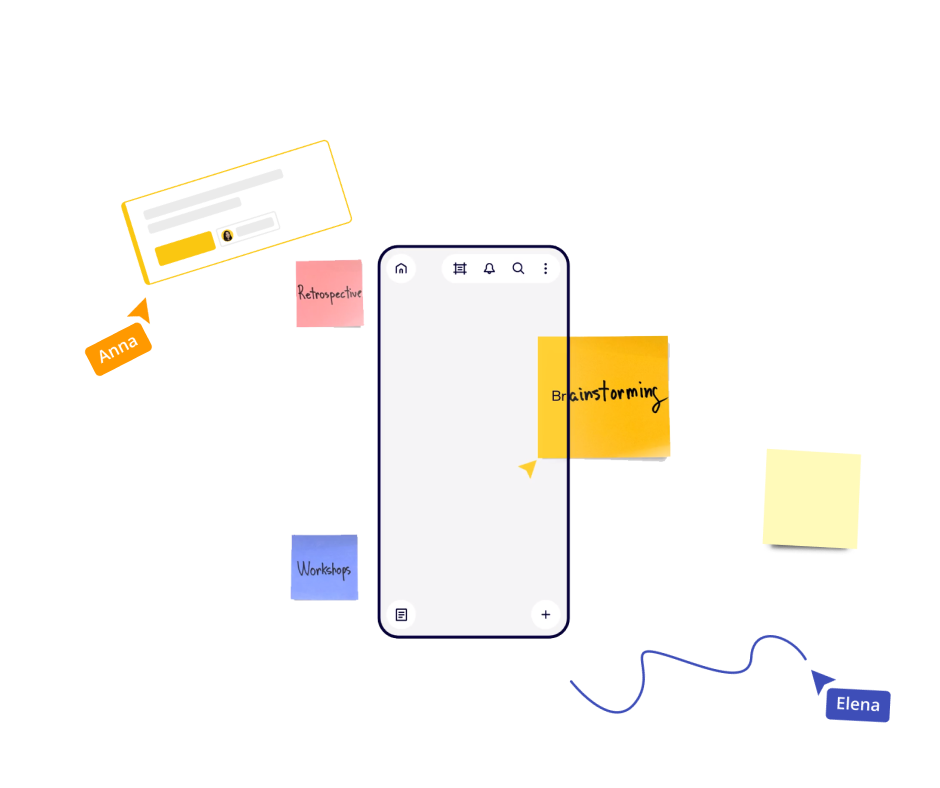
Когда-то онлайн-доски для совместной работы были в ходу только у IT-разработчиков, ивент-менеджеров и дизайнеров, но сегодня это ещё и популярный инструмент обучения.
Отличие Miro от школьной доски в том, что Miro — доска интерактивная и доступ к ней осуществляется через интернет. А это значит, что писать, рисовать, добавлять файлы на неё можно бесконечно и всё это будет видно не то, что с последней парты, а из любой точки мира.
Онлайн-доска — отличный инструмент для того, чтобы смешать онлайн- и офлайн-обучение, оставив только плюсы каждого из форматов. Вам не нужно быть в одном помещении с учеником, чтобы мотивировать и вовлекать в процесс. Но это и не «мёртвый» контент, который может быть легко скопирован: от пиратов ваше обучение защищено интерактивностью.
Miro — один из лучших способов сделать обучение интерактивным. В конструктор онлайн-курсов We.Study вы можете интегрировать доску Miro в несколько кликов.
Источник: we.study
Обзор Miro
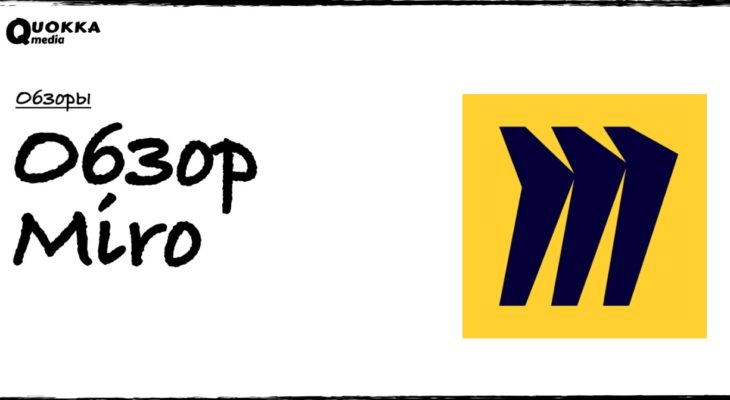
Miro (ранее называлась Realtimeboard) — платформа для командной работы, ключевым инструментом которой является виртуальная доска. С ее помощью удается решать всевозможные задачи как небольшой команде фрилансеров, так и крупной организации: от мозгового штурма до планирования и управления рабочими процессами.
Совместная работа реализуется набором функций, среди которых видео- и аудиочаты, презентации, выдача и разграничение прав, голосование и многое другое в реальном времени.
Компания основана в Перми, но достаточно быстро вышла на мировой уровень. В этом году она попала в список Enterprise Tech 30 от Wing Venture Capital, в котором представлены самые перспективные частные технологические компании.
Несмотря на российские корни, платформа не имеет русскоязычного интерфейса. Но это компенсируется широкими возможностями и отличным юзабилити, наличием бесплатного пакета и приемлемыми ценами на платные тарифы.
Miro позволяет с легкостью организовывать мозговые штурмы, онлайн-встречи и мастер-классы, составлять карты и диаграммы. Сервис станет универсальным инструментом для Agile-команд.
Платформа решает задачи по исследованию и дизайну, стратегиям и планированию, отображению концепции в виде карты. Интеллектуальная карта помогает фиксировать и структурировать идеи.
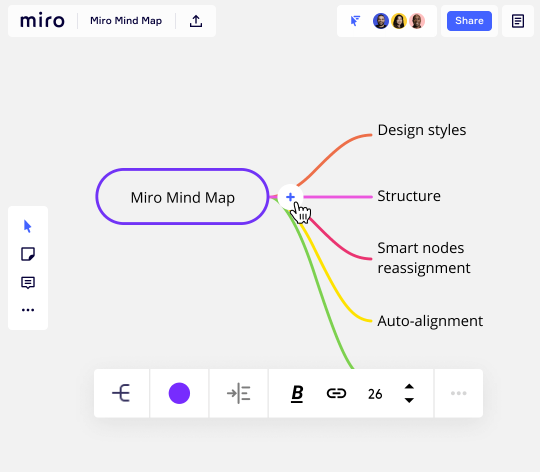
Miro разработаны приложения для Android и iOS, Mac и Windows.
Тарифы
Для преподавателей и студентов Miro предоставляет бесплатное пользование основными функциями без ограничения по количеству досок. Для подключения необходимо подать заявку.
Остальные пользователи могут выбирать оптимальный тариф:
- Free (бесплатно навсегда) — неограниченное число участников команды, базовый функционал и не более 3 досок в работе.
- Team ($10 в месяц за 1 сотрудника) — для небольших команд от 2 до 20 человек, неограниченное число досок с использованием всех ключевых функций.
- Business ($16 в месяц за 1 сотрудника) — для команд от 21 до 50 участников, нет лимитов на количество досок, доступен весь функционал и единый вход (SSO).
- Consultant ($15 в месяц за сотрудника) — для фрилансеров, консультантов и агентств, работающих с клиентами, позволяет предоставлять им частное рабочее пространство.
- Enterprise (цены уточняются) — для команд от 51 пользователя, весь набор бизнес-функций и корпоративная поддержка.

Начало работы: регистрация
Откройте стартовую страницу, нажимайте на одну из кнопок регистрации.
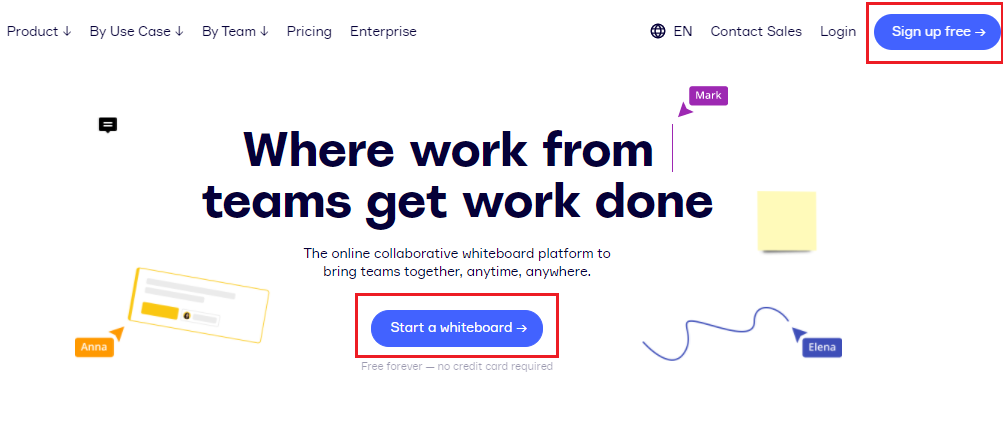
Укажите логин, электронную почту и пароль, или авторизуйтесь через предложенные сервисы.
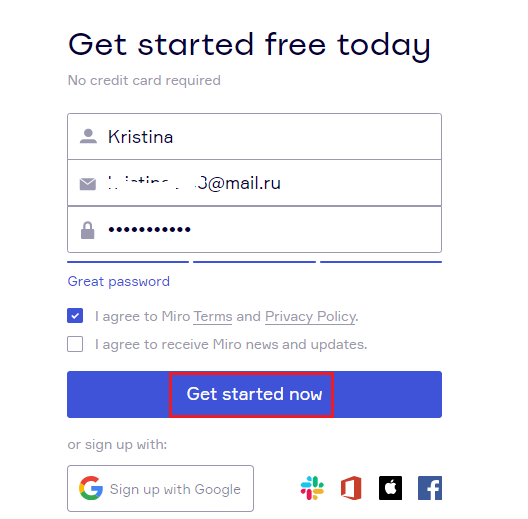
На почту отправят код подтверждения. После этого нужно ответить на 5 вопросов от системы, включая размер компании и вашу роль в ней.
Панель инструментов: обзор
После создания профиля вы попадете в панель инструментов, где можно переключаться между командами, проектами и досками.
Рассмотрим доступные вкладки.
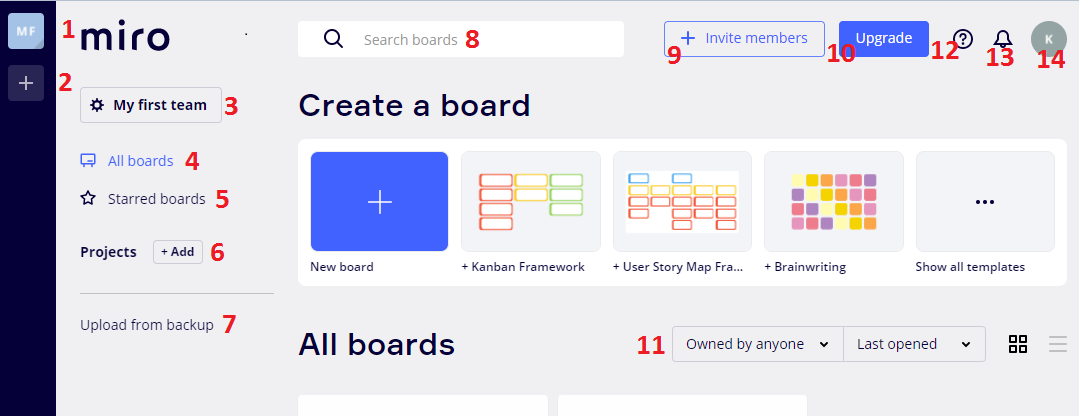
- Иконка команды — для переключения между командами, если вы создадите больше одной команды или примите приглашение стать участником других команд.
- Значок плюса — создание новой команды.
- Значок шестеренки — настройки команды: изменение названия, тарифного пакета и удаление.
- All boards — все созданные доски и те, к которым вам открыт доступ.
- Starred boards — избранные доски (помеченные звездочкой), которые будут отображаться вверху панели инструментов.
- Projects — созданные проекты, по которым можно распределять доски для их систематизации.
- Upload from backup — загрузка из резервной копии.
- Строка поиска — поиск по названию, фразе или слову, которые использованы в описании доски.
- Invite members — добавление членов команды из Slack или контактов Gmail, путем указания электронной почты или поделившись ссылкой.
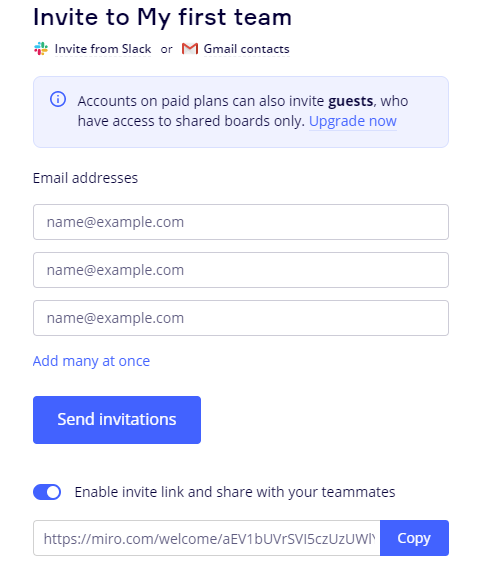
- Upgrade — изменение тарифного плана.
- Сортировка досок:
- принадлежащие кому-то из участников команды, принадлежащие мне, не принадлежащие мне;
- в алфавитном порядке, по дате создания, последнего открытия, последнего изменения;
- в виде плитки или списка.
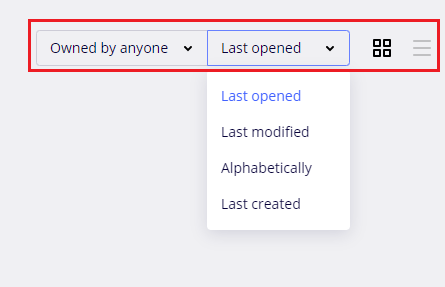
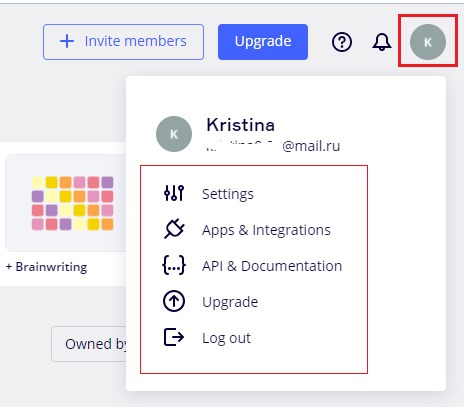
Как создать доску?
Создание доски возможно двумя способами:
- из дашборда, нажав на синюю плитку New board;
- путем ввода miro.new в адресную строку браузера.
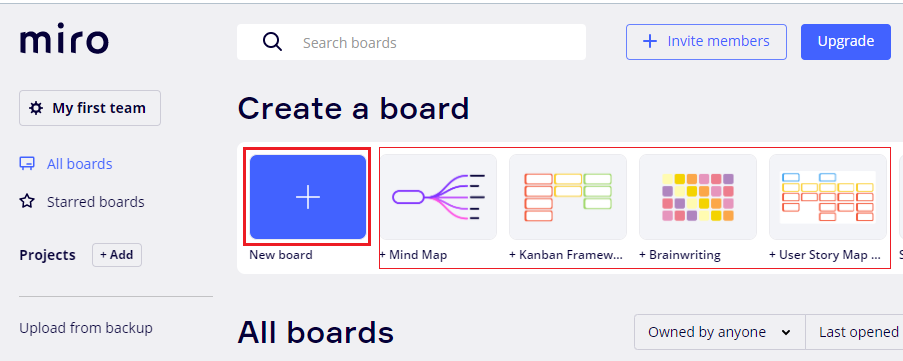
Справа предложены шаблоны досок. Воспользуюсь Flowchart (блок-схема). На ее примере разберем интерфейс рабочего пространства.
Рабочее пространство доски: обзор
Вот так выглядит ваше пространство. Весомый плюс — работа с элементами ведется путем их перетаскивания, зажав левую кнопку мыши. При нажатии на любой элемент правой кнопкой мыши, открывается список быстрых функций для его редактирования.
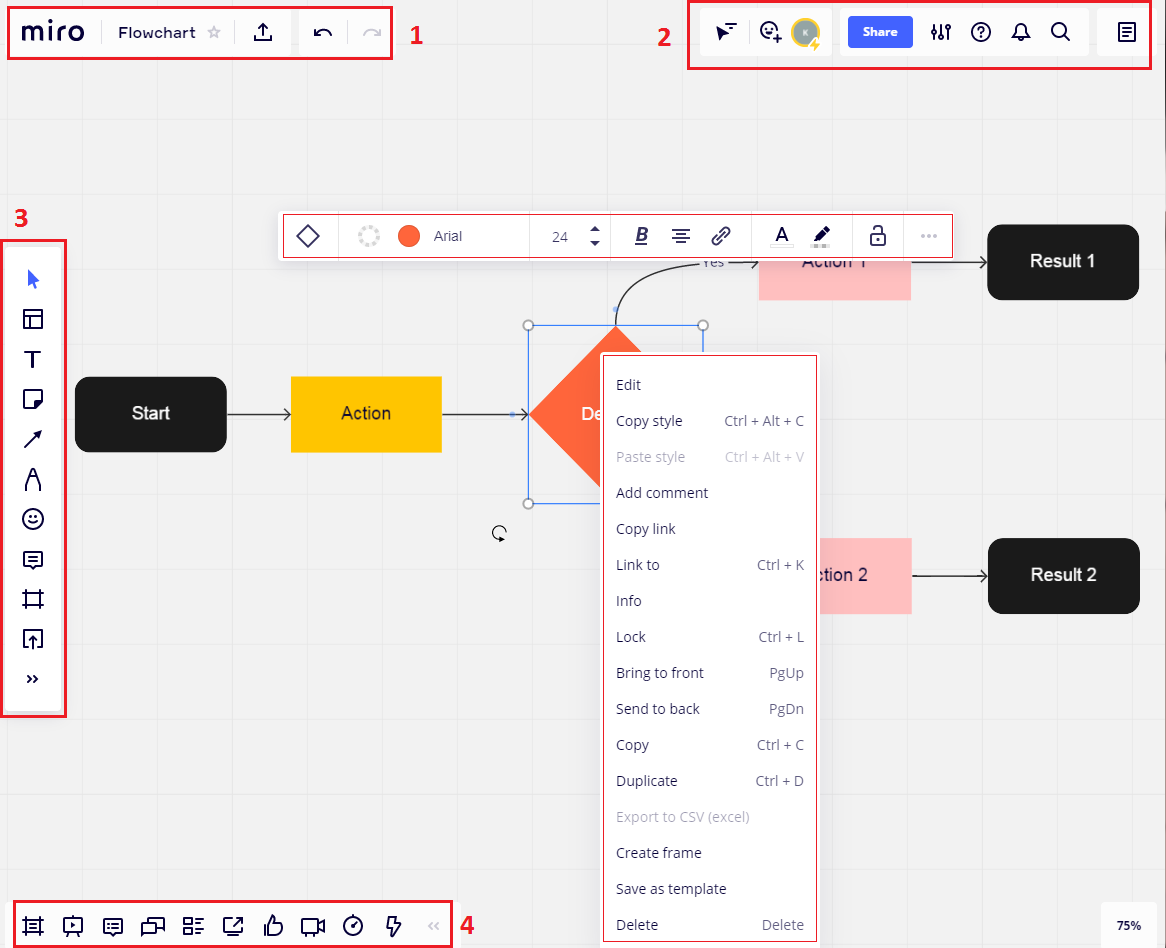
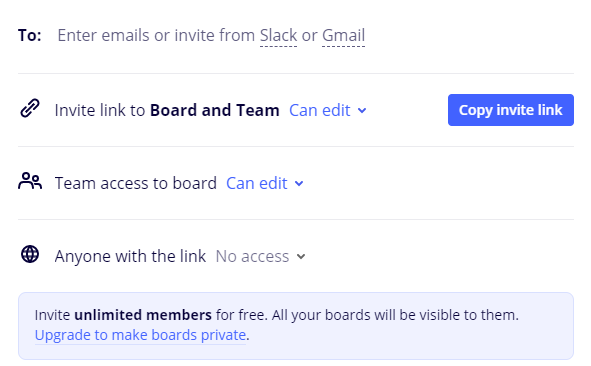
- настройки вывода инструментов на экран;
- поиск;
- заметки.
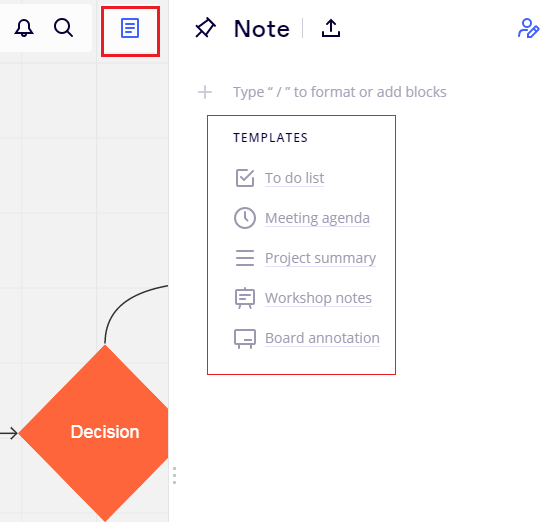
- Инструменты для навигации и редактирования — текст, стикеры, фигуры, стрелки, карандаш для произвольного рисования, форма для комментариев, рамки, таблицы, эмодзи и другие инструменты. Функции расширяются с помощью сторонних приложений.
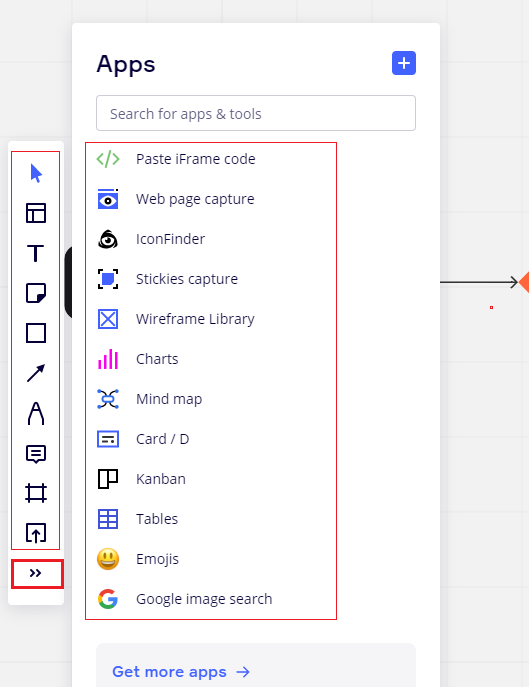
Правый список инструментов выдвигается при нажатии двух стрелок. Настройка осуществляется путем перетаскивания элементов из правого столбца в левый и наоборот.
4. Нижняя панель инструментов:
- фреймы — используются для объединения объектов, то есть все содержимое в нем перемещается, копируется и редактируется вместе;
- режим презентации — оформление фреймов в виде слайдов;
- комментарии — написание сообщения с упоминанием пользователя или для всех;
- чаты — переписка с членами команды прямо на доске;
- панель карточек — отображает назначенные вам карточки (задания, замечания от других участников);
- совместное использование экрана — включение режима демонстрации экрана с подсвечиванием курсора;
- голосование — запуск голосования;
- видеочат — коммуникация команды посредством видео, голоса и работы над доской;
- таймер — управление своим временем при работе над досками;
- список действий — просмотр истории изменений.
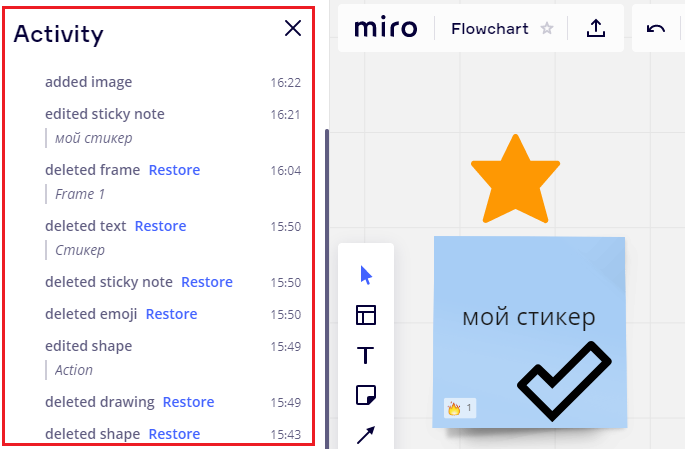
Действия с досками
Сохранять доски не нужно. Все изменения сохраняются автоматически.
Для выполнения действий необходимо кликнуть в рабочем пространстве на логотип, вернувшись в панель инструментов. Теперь найдите нужную доску, нажимайте на три точки, чтобы увидеть всплывающее меню инструментов.
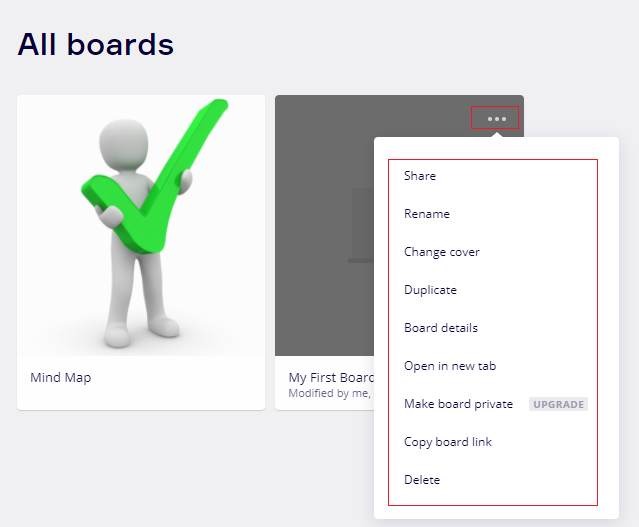
- Share — выдача доступа другим пользователям.
- Rename — изменение названия.
- Change cover — добавление обложки.
- Duplicate — создание дубля.
- Board details — краткая информация о доске.
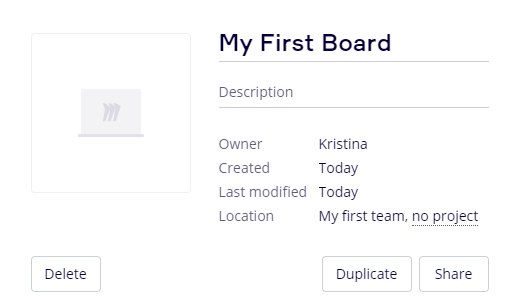
- Open in new tab — открытие в новой вкладке.
- Make board private — сделать доску приватной.
- Copy board link — копирование ссылки на доску.
- Delete — удаление.
Аналоги Miro
Google Jamboard — бесплатная интерактивная доска со слайдами (до 20 штук), в которых можно рисовать, оставлять заметки, вставлять изображения, добавлять фигуры и текст.
Whiteboard Fox — небольшой, но самый нужный функционал для совместной работы небольших команд. Для приглашения участников и наблюдателей достаточно поделиться ссылкой на доску.
MURAL — отличается удобством и отличным юзабилити. На доски можно добавлять картинки, ссылки, комментарии, заметки, текст, стикеры.
Limnu — напоминает рисование на обычной доске. Доступны стикеры и изображения, можно рисовать различными цветами и видами маркеров, стирать ненужное ластиком.
Conceptboard — подходит для работы над масштабными и сложными проектами. На досках удастся создавать детализированные объекты с добавлением видео, аудио, фигур, текста, изображений.
InVision Freehand — доски для командного проектирования. На них можно поделиться макетом, оставлять комментарии и пометки, создавать иерархии, рисовать.
Вывод
Большинство схожих сервисов ориентированы на ограниченную аудиторию пользователей. Miro же удается быть универсальной платформой, сохраняя при этом простоту и удобство пользования для быстрой адаптации членов команды. Подходит для личных целей, крупных и небольших проектов.
Плюсы: внушительная коллекция шаблонов под разные задачи, много форматов элементов, бесконечное пространство доски, возможность рисования карандашом от руки, голосование, видеоконференции, чаты, много интеграций и трансляция действий на экране в реальном времени.
Минусы: бесплатной версии хватит для выполнения личных задач — к доскам можно выдавать доступ только зрителям, команда ограничена одним участником.
Источник: quokka.media
Онлайн-доска Miro: организация внеклассной работы, игр и проектов

Самостоятельная работа студента — неотъемлемая составляющая системно-деятельностного подхода. Однако роль педагога велика: координировать деятельность учащихся, направлять и исправлять ошибки. При этом работа учителя включает в себя не только проведение занятий, но и подразумевает использование форм организации внеклассной работы. С развитием процессов информатизации и компьютеризации, приобрели популярность онлайн-уроки. Чтобы идти в ногу со временем, предлагаем познакомиться с онлайн-доской Miro.
Первые шаги в Miro
Начните с регистрации на сайте miro.com и приступайте к работе. Вы сможете создать интеллект-карту и два типа доски: пустую и с системой канбан. В наличии платный и бесплатный аккаунты. Бесплатный доступ включает три доски. Пользователь может растягивать доску на свое усмотрение. Записи сохранятся.
Платный аккаунт позволяет пользоваться большим количеством досок.
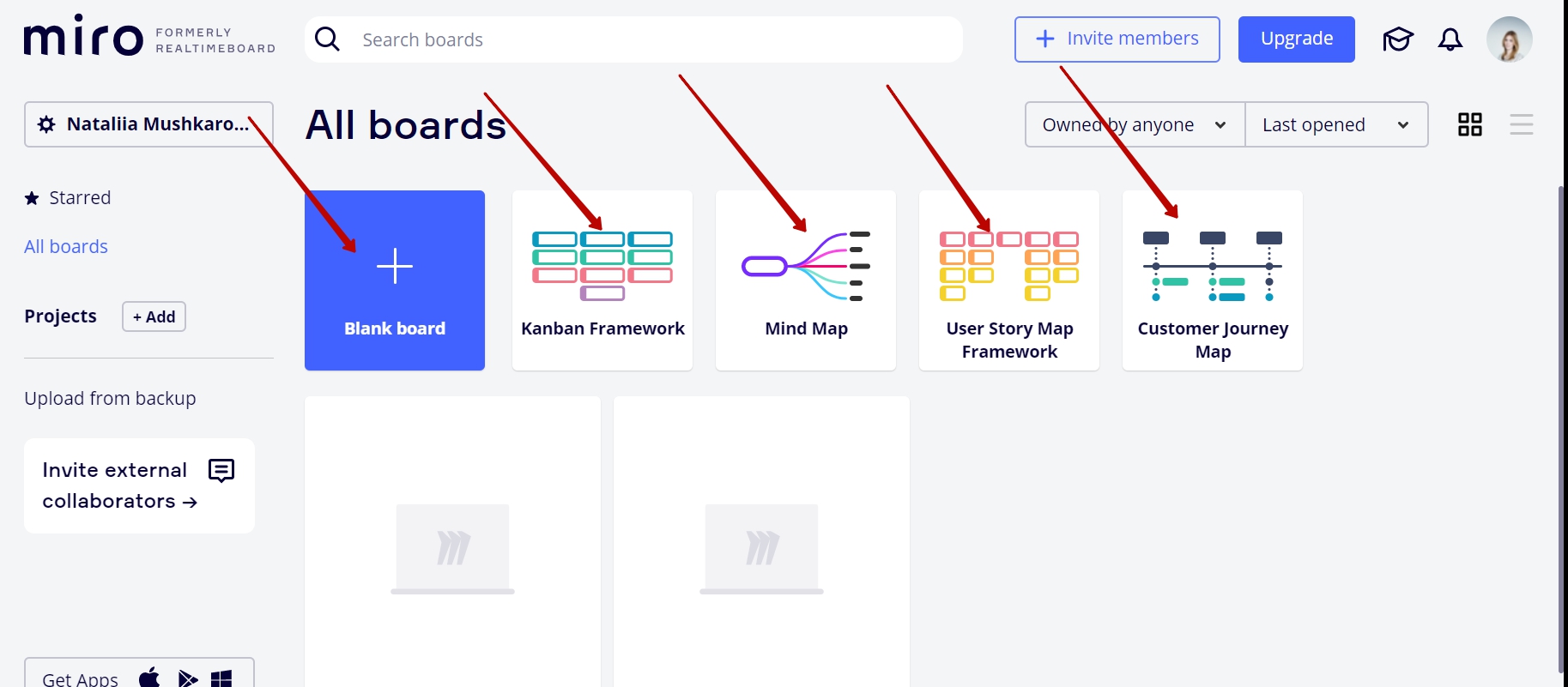
Для входа учащийся должен пройти регистрацию на сайте или использовать Google аккаунт. Также есть функция отправки приглашения, которую можно использовать в начале работы.
Размеры доски большие, поэтому рекомендуется поместить на экран задание, которое ученик увидит при открытии. Курсор мыши и имя подопечного видны педагогу. Это позволит оказать адресную помощь ребенку.
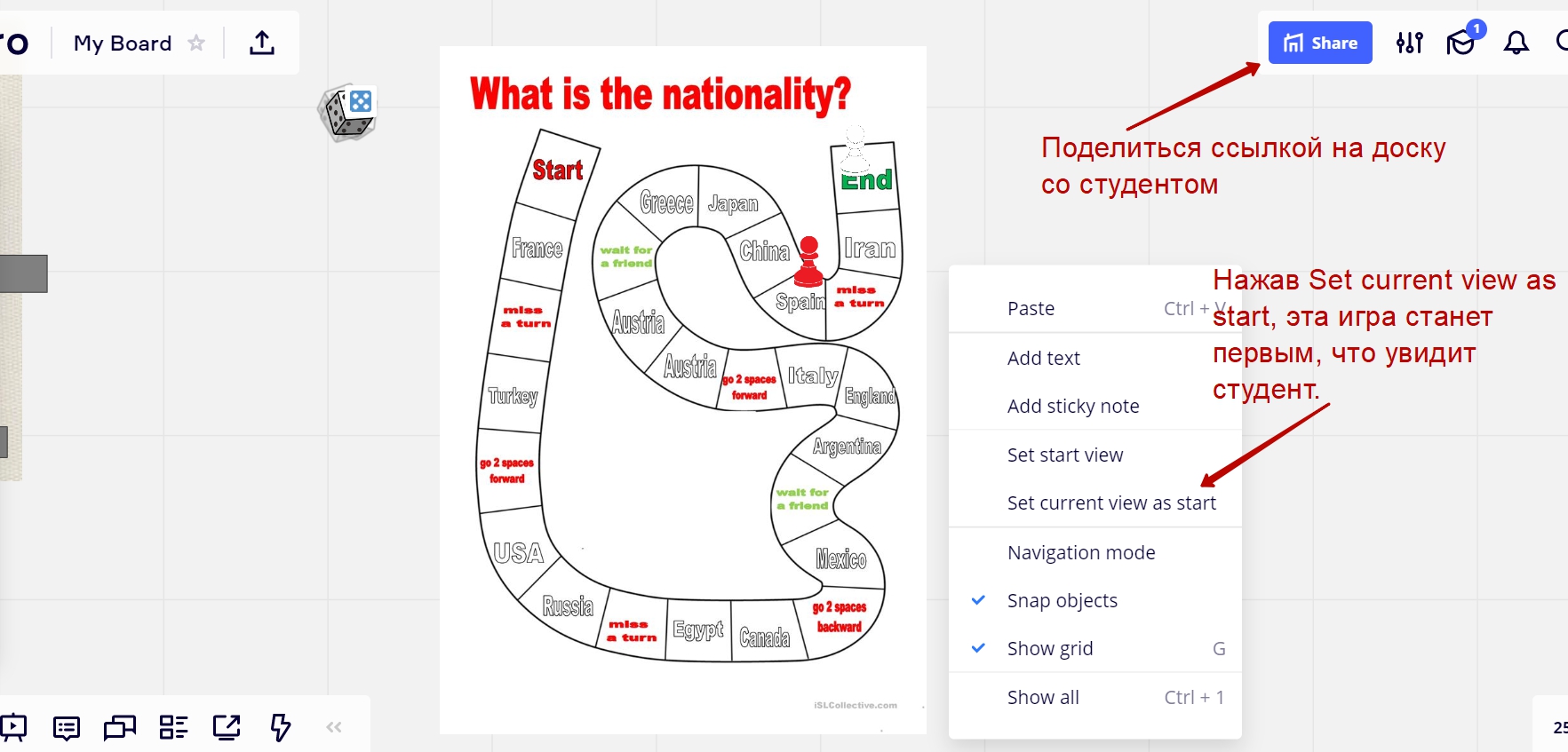
Онлайн-доска Miro многофункциональна. PDF файл или изображение можно загрузить в систему или перетянуть с помощью курсора мыши. Среди других функций: рисование, комментирование, стикеры, рамки и добавление текста. Для комментариев есть чат. Поделиться изображением с монитора преподавателя можно через демонстрацию экрана.

Создаем игры на онлайн-доске Miro
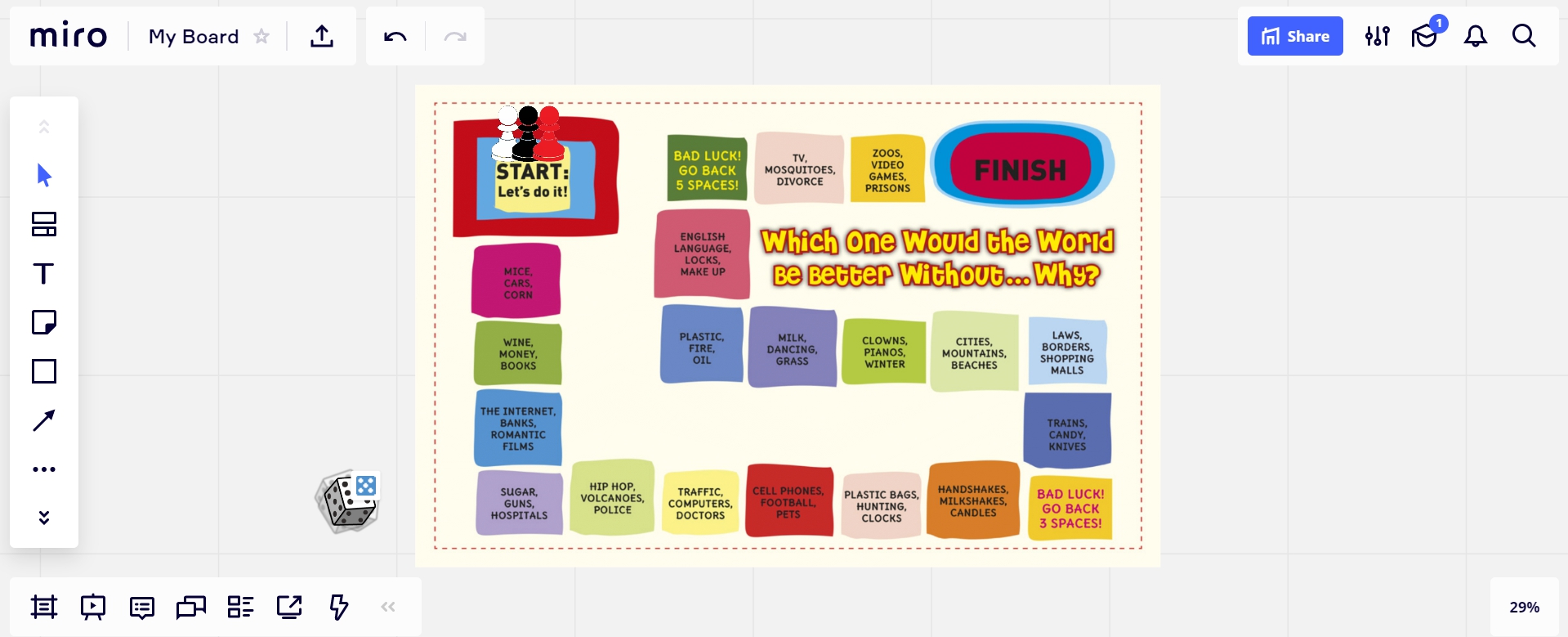
Важно!
Для имитации кубика нужно загрузить и добавить ссылку на «игральную кость». Если мы не хотим, чтобы игрок двигал изображение, используем функцию “Lock”. В результате получится следующее:
Предлагаем использовать такой механизмом игры:
- Клетки закройте стикерами (для их добавления на панели справа есть кнопка, выберите цвет и впишите надпись при необходимости). Кроме того, в этом случае «игроки» увидят карточки только тогда, когда сделают ход;
- Нажмите на кубик и перейдите на сайт otzuv.site. Кидайте кубик;
- Делайте ход на доске.
Система Канбан
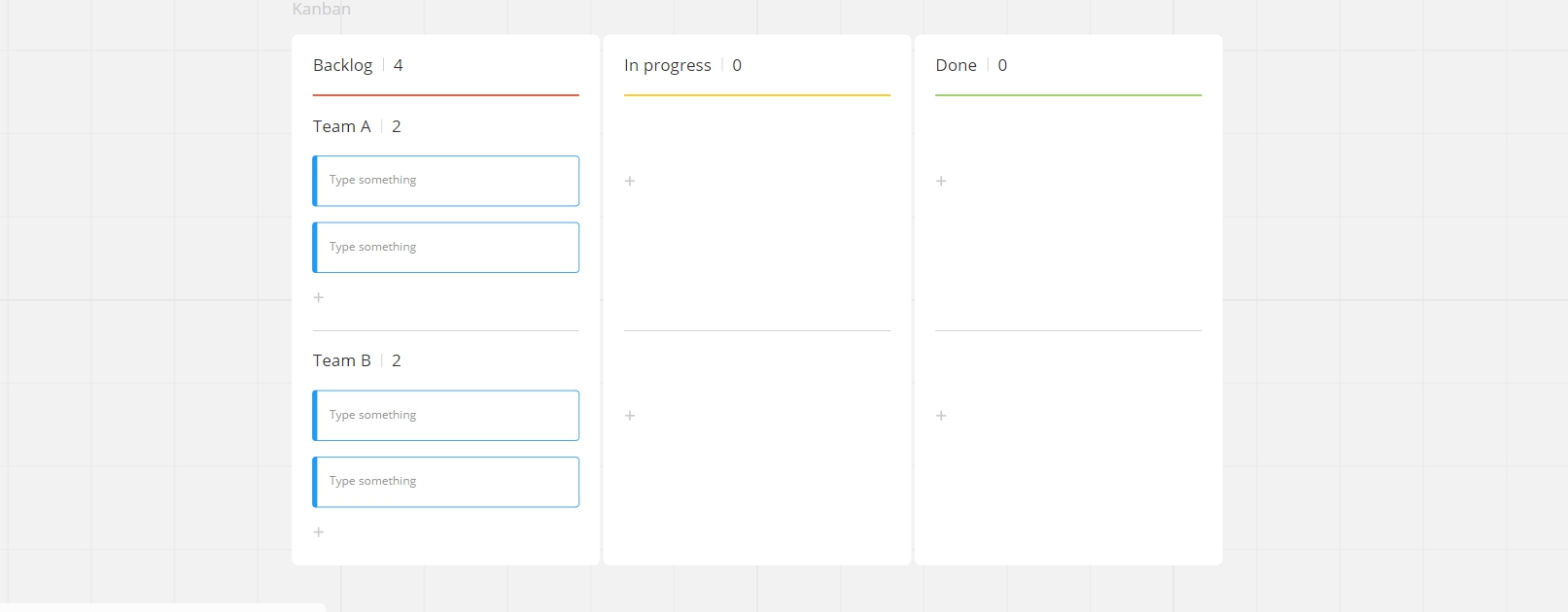
Функция постановки задач в Канбане реализуется по алгоритму:
- Создание задания в виде списка дел с добавлением ссылок.
- Назначение исполнителя.
- Постановка дедлайна
Для отслеживания статуса выполнения задачи есть три режима:
- Задание.
- В процессе.
- Выполнено
Если во время работы возникнут трудности, помогут подсказки. Они появятся справа при открытии нового типа доски.
Пример использования:
Допустим, вы готовите подопечного к экзамену и есть план выполнения домашних работ. Настройте доску так, как показано на картинке ниже, и проверяйте ход выполнения, когда нужно.
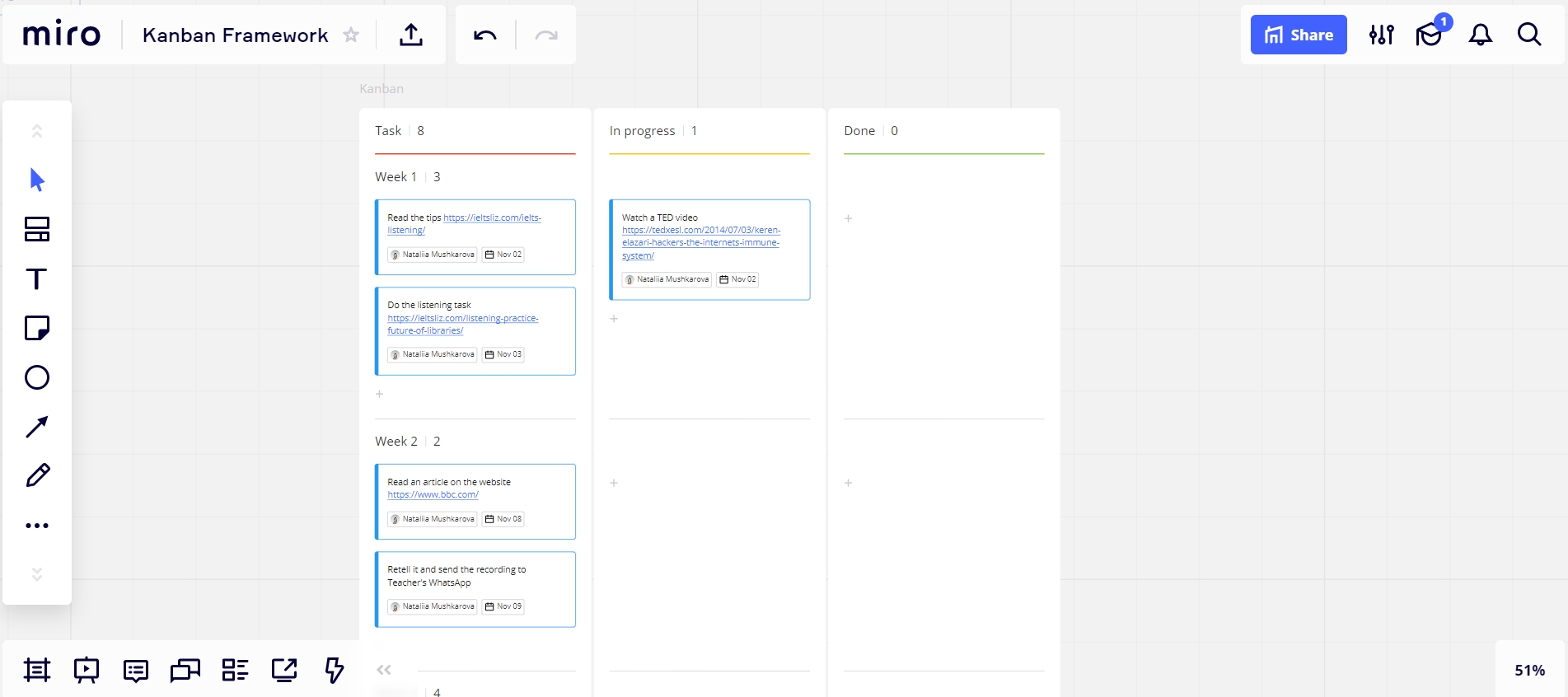
Напомним, ранее мы публиковали материал о том, как развивать словарный запас с помощью настольных игр. Мы подготовили пять игр, с помощью которых вы прокачаете навыки английского языка.
Источник: skyteach.ru
Как использовать Miro на вебинарах и совещаниях

Бывает сложно понять, как на вебинаре или онлайн-встрече организовать совместную работу с участниками. Не хватает единого пространства, где они могли бы синхронно выполнять задачи, видеть процесс и получать обратную связь – в онлайне нет флипчартов с маркерами.
В статье рассказываем, как решить эту проблему с помощью интерактивной доски Miro.
Как Miro улучшает удалённое сотрудничество
В Miro можно создавать бесконечные онлайн-доски для командной работы в реальном времени, визуализировать сложный контент и проводить интерактивные уроки. Всё как в обычной аудитории или офисе, но с доступом из любой точки мира.
Инструменты платформы помогают просто и эффективно вовлекать в мероприятие всех участников. Организатор может давать задания, проводить опросы, голосования и другие активности. Давайте посмотрим, как и чем можно наполнять онлайн-доску.
Получите экспертные знания бесплатно
Заполните форму, и мы пришлем полное руководство по использованию ментальных карт на онлайн-мероприятиях.
Какие функции есть в Miro
Зарегистрируйте аккаунт на сайте , чтобы приступить к работе. На первой странице вы можете выбрать подходящий для ваших целей шаблон или создать доску с нуля.

Инструменты разделены на группы по сценариям использования: для мозгового штурма, планирования и распределения задач, проведения воркшопов и вебинаров. Внутри групп – ментальные карты, канбан-доски, таблицы, схемы, карты клиентского пути, инструменты для голосования.

Это панель в левой части доски. Что можно делать с её помощью:
Выделять объекты и двигаться по полю.
Выбирать шаблоны для работы.
Добавлять на доску электронные стикеры для брейншторма или акцентирования важной информации. Стикеры можно тегировать, оценивать смайликами, прикреплять к ним ссылку.
Добавлять фигуры и заполнять их текстом и цветом.
Соединять стрелкой взаимосвязанные объекты.
Рисовать от руки. В меню инструмента есть функция smart drawing – выравнивание рисунка.
Добавлять комментарии к заметкам, стикерам, выполненным заданиям. В комментарии можно отметить коллегу или слушателя.
Разделять рабочее пространство фреймами – рамками разного формата. Функция пригодится для структурирования материалов и разделения команды на несколько групп.
Загружать документы и веб-страницы из разных источников.
Инструменты для взаимодействия с группой
Эта панель находится в нижней части экрана слева. С её помощью вы можете подключать следующие функции:
- Переход в меню созданных фреймов.
- Запуск презентации.
- Просмотр комментариев.
- Работа с чатом.
- Карточки – инструмент для хранения различной информации. Например, заданий для канбан-доски.
- Скриншаринг – режим, в котором участники видят экран преподавателя.
- Голосование.
- Видеочат.
- Таймер для заданий с ограничением по времени.
- Просмотр изменений на доске.

Пригласить коллег или слушателей можно через кнопку Share в верхнем углу справа. В открывшемся окне нужно ввести электронные адреса или скопировать и отправить ссылку.
Есть несколько вариантов доступа: только для просмотра, с возможностью комментирования и для совместного редактирования. No access – закрыть доску для всех пользователей.

На платформе Webinar можно работать с Miro прямо на вебинаре. Администратор добавляет доску из раздела «Файлы» заранее или во время мероприятия. Это удобно – слушателям не нужно использовать сторонние сервисы, все функции доступны в одном окне. Изменения, которые внесут пользователи, сохранятся в личном кабинете организатора вебинара.
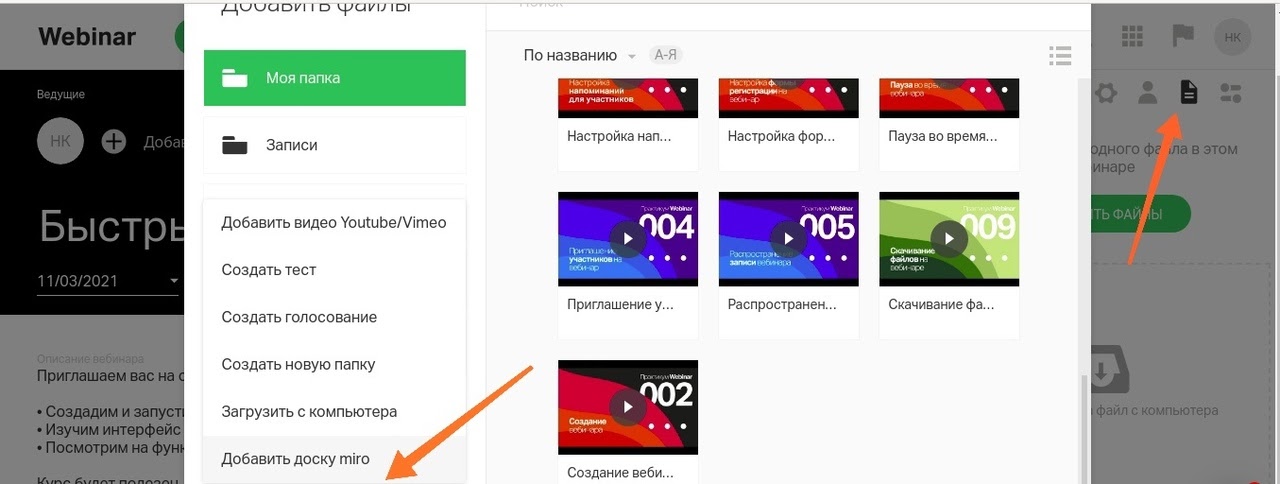
Как использовать Miro на вебинарах
1. Собирайте обратную связь
Предложите пользователям оставить отзывы о прошедшем эфире на доске. Это быстрее и нагляднее, чем в чате или социальных сетях. Создайте три новых фрейма: «впечатления», «что запомнилось больше всего» и «чего не хватало». Слушатели могут использовать стикеры, текст, рисунок – всё, что захотят.
Таким же способом вы можете собрать ожидания от вебинара. Так вы изучите запросы аудитории и при необходимости улучшите программу мероприятия.

2. Вовлекайте слушателей в совместную работу
На вебинарах нелегко удержать внимание аудитории – по ту сторону экрана участника отвлекает множество факторов. Поэтому ни одно мероприятие не обходится без интерактива. Обычно спикер задаёт вопрос, а слушатели отвечают в чате – это быстро и удобно. Miro предлагает визуализировать совместную работу во время обучения, чтобы сильнее вовлекать учеников.
- Начните с разминки
Позвольте слушателям исследовать возможности платформы самостоятельно. Откройте доступ для редактирования и установите таймер на 5-10 минут. Участники быстро изучат основные опции и будут готовы к практической работе. Вы сконцентрируете внимание людей на мероприятии и сократите время на инструктирование в дальнейшем.
- Перенесите знакомство на доску
В начале вебинара ведущий обычно предлагает слушателям представиться – написать в чате имя, город, поделиться настроением. Предложите участникам сделать это на доске. Такой приём вовлечения можно объединить с разминкой, тогда записи и рисунки не будут беспорядочными.
Если вы запланировали работу с конкретным инструментом доски, задействуйте его в знакомстве. Участники изучат функцию самостоятельно, и вам не придётся проговаривать эту информацию отдельно.
- Придумайте задание
Предложите слушателям поработать над реальным кейсом из вашей практики. Расскажите, какая задача стояла перед вами, но не давайте решения.
Разделите людей на команды и выделите для каждой группы область на доске. На ней слушатели будут выполнять задание. Установите таймер и ограничьте инструменты для работы. Пусть это будут самые простые опции, чтобы сэкономить время.
На платформе Webinar начать групповую работу можно в несколько кликов.
- Администратор добавляет Miro в файлы вебинара.
- Настраивает доступ и рабочее поле.
- Разделяет участников на группы.
- Задаёт в настройках время работы, количество групп, указывает задание.

Для нас важной опцией была возможность делить участников на группы. Слушатели в небольшой группе отрабатывают задание, и никто не может им помешать. В процессе выполнения задания ведущий может зайти в комнату и узнать промежуточные результаты, кому-то помочь, ответить на вопросы.
Светлана Филимонова Тренер Yves Rocher
- Добавьте на доску видео, гифки и картинки
Смешной или яркий контент привлекает внимание пользователей. В Miro его можно загружать не выходя из сервиса – через дополнительные инструменты.

- Устройте конкурс
Разделите слушателей на несколько групп и проведите мозговой штурм. Представим, что вы проводите вебинар про развитие креативности. Предложите командам задание, связанное с этой темой. Например, придумать название для вымышленной организации. Победитель – группа с наибольшим количеством идей или человек, чья идея набрала больше голосов.
Голосование можно запустить через функцию Voting на панели инструментов.

- Щёлкните по значку «Голосование».
- Установите таймер.
- Выберите количество голосов для каждого участника.
- Нажмите «Начать голосование».
- Пользователи получат доступ к голосованию через синюю точку на панели инструментов.
3. Упрощайте учебные материалы
На вебинаре бывает непросто донести до слушателей объёмную информацию. Большой текст не умещается в презентацию или участники просто не успевают его усваивать. В Miro вы можете структурировать и оформить сложный контент с помощью ментальных карт. Они занимают мало места на экране, красочно выглядят и экономят время.
Представим, что тема вашего мероприятия – английское время Present Continuous. Слушатели быстрее и лучше усвоят такой материал, если его визуализировать.
Майндмэп позволяет сделать это быстро и просто. Буквально в несколько кликов:
- В панели инструментов нажать на три точки и выбрать Mind map в выпадающем списке.
- Дважды щёлкнуть по рабочему полю и записать в центральном элементе тему занятия.
- Нажать на плюс с любой стороны центрального элемента и на ветках карты написать ключевые слова – то, из чего состоит тема.
Таким способом можно вы раскроете все случаи, в которых используется Present Continuous на одном слайде презентации. Слушателям будет легче понять информацию, так как она находится перед глазами в понятном и сжатом виде. Спикеру не нужно ждать, пока участники законспектируют урок. Время сэкономлено, и можно приступать к разбору примеров.

4. Создавайте интерактивные учебники
Добавляйте на доску учебные материалы и скриншоты страниц с упражнениями. Участники смогут выполнять задания прямо в рабочем поле с помощью инструмента «Текст», а вы оставите комментарии или заметки.
Загружайте по порядку всё, что может помочь ученикам в освоении предмета. Это особенно удобно, когда проводится серия вебинаров или курс – слушатели без труда найдут информацию по предыдущему занятию.
5. Загружайте учебные пособия
В Miro можно загружать книги и другие многостраничные документы. Участники встречи смогут листать пособие и добавлять комментарии. Наиболее удобный формат – PDF. Мы советуем добавлять документы за 15-20 минут до занятия, чтобы они успели прогрузиться. Щелчок мышью по учебнику открывает панель инструментов как на скриншоте ниже.
Значок, на который указывает стрелка, помогает извлечь нужные страницы из документа прямо на доску. Закладка фиксирует момент, на котором вы остановили обучение. Даже если слушатели пролистнут страницу, вы сможете вернуться на нужное место.
Третий полезный инструмент – скачивание. Вам не нужно будет отправлять участникам ссылку на книгу, они смогут скачать её самостоятельно.
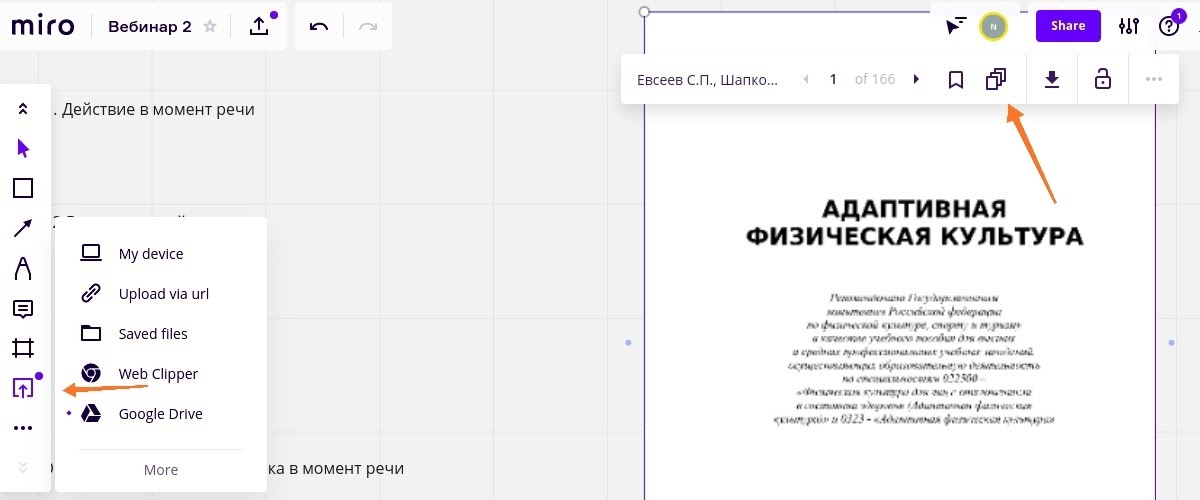
6. Подводите итоги вебинара
Резюмируйте итоги мероприятия самостоятельно или совместно с участниками. Для этого можно использовать стикеры, майндмэп, канбан-доски, обычный текст и фреймы.
Источник: webinar.ru